Cartão de Visitas
Clicar em Serviços e depois em Cartão de Visitas.
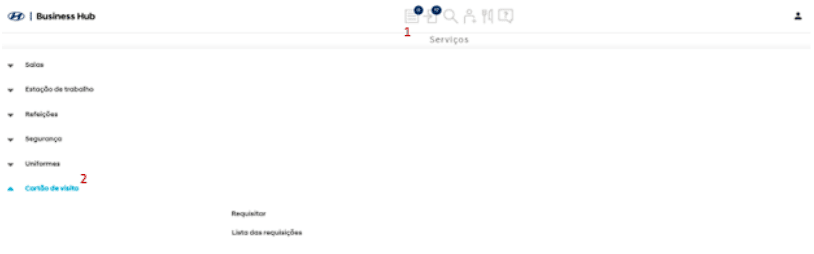
Requisitar Cartão de Visitas
Acessar o menu Requisitar.
1. Escolher o motivo da requisição do cartão.
2. Escolher a quantidade de cartão solicitada.
3. No quadro são apresentadas as informações conforme cadastradas pelo RH no SAP e que são as informações–padrão para a emissão do cartão de visitas.
4. É possível escolher entre as opções dentro da divisão em que o funcionário está cadastrado.
5. No quadro constam os dados que serão impressos no cartão e aparecerão na tela de visualização (item 8). Os campos são preenchidos automaticamente com as informações–padrão, porém são campos editáveis.
a) Nome: é possível alterar o nome fazendo abreviações necessárias.
b) Área de trabalho: ao alterar a área do campo da esquerda, o sistema irá perguntar se deseja realizar a alteração nesse campo da direita também, porém é possível digitar caso haja necessidade. Todas as alterações feitas nesse campo serão encaminhadas via sistema para aprovação do RH.
c) Cargo: é possível alterar a descrição do cargo caso haja necessidade. Todas as alterações feitas nesse campo serão encaminhadas via sistema para aprovação do RH.
d) E-mail: é possível acrescentar mais um e-mail corporativo caso haja necessidade; para isso o usuário deverá inserir “ ; ” (ponto e vírgula) e digitar o e-mail desejado.
6. Telefone fixo corporativo: o cadastro é realizado no SAP pelo RH.
7. Telefone celular corporativo: o cadastro é realizado no SAP pelo RH.
8. Descrição da empresa: é possível escolher a empresa conforme opções disponíveis e necessidade.
9. Visualização: é um exemplo de como o cartão irá ser impresso.
10. Observação: campo de preenchimento livre para inclusão de informações gerais.
Todas as solicitações passarão por aprovação do HOD do solicitante e pela validação do gestor do serviço.
Obs.: caso ao Salvar & Requisitar não tenha budget, o sistema irá salvar a requisição para, após a regularização do budget, não precisar fazer todo o processo novamente. A requisição salva pode ser consultada através do menu Lista das Requisições ou do ícone superior de Solicitações em Andamento.
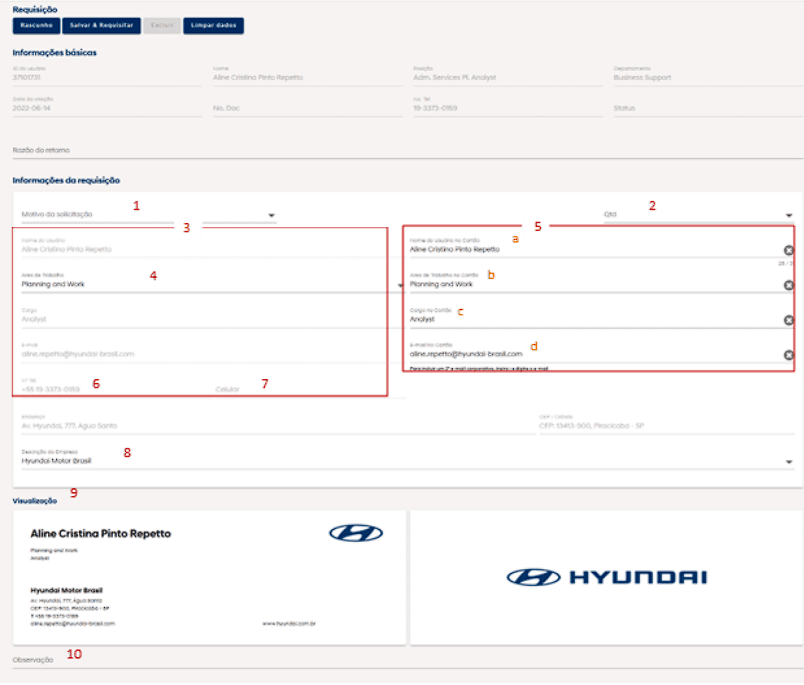
Cancelar Requisições
O usuário deverá acessar o menu Lista das Requisições e poderá realizar o cancelamento de três formas:
a) Acessando o menu Lista das Requisições, selecionando a(s) requisição(ões) que deseja cancelar e clicando no botão Cancelar Requisição.
b) Clicando na requisição para que ela seja aberta e clicando no botão Cancelar Requisição.
c) No ícone superior do sistema, em Solicitações em Andamento, localizando a requisição, clicando na requisição para que ela seja aberta e clicando no botão Cancelar Requisição.
Alterar Requisições
Somente é permitido alterar requisições em status Save, que não foram enviadas para aprovação. Para alterar as solicitações já enviadas, é necessário cancelar a solicitação anterior e abrir uma nova solicitação com as novas informações.
Excluir Requisições
Somente poderão ser excluídas solicitações em status SAVE. Para isso, o usuário deverá acessar o menu Lista das Requisições ou através do ícone Solicitações em Andamento na parte superior do sistema, clicar na requisição que deseja excluir e depois clicar em Excluir.

